Трансформации
Трансформации представляют инструмент изменения положения или размера элементов WPF. Трансформации могут быть полезны в тех ситуациях, когда надо изменить положение элемента, либо анимировать. Все трансформации наследуются от абстрактного базового класса System.Windows.Media.Transform и представляют следующие классы:
TranslateTransform: сдвигает элементы по горизонтали и вертикали
RotateTransform: вращает элемент
ScaleTransform: выполняет операции масштабирования
SkewTransform: изменяет позицию элемента путем наклона на определенное количество градусов
MatrixTransform: изменяет координатную систему в соответствии с определенной матрицей
TransformGroup: представляет группу трансформаций
RotateTransform
RotateTransform поворачивает элемент вокруг оси на определенное количество градусов. Данный объект принимает три основых параметра:
Angle: угол поворотаCenterX: устанавливает центр вращения по оси XCenterY: устанавливает центр вращения по оси Y
<Rectangle Width="100" Height="30" Stroke="Blue" Fill="LightBlue">
<Rectangle.RenderTransform>
<RotateTransform Angle="45" />
</Rectangle.RenderTransform>
</Rectangle>
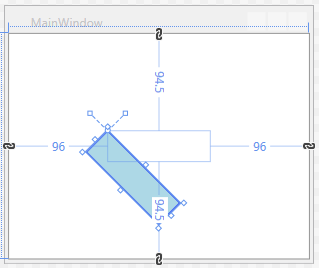
TranslateTransform
TranslateTransform позволяет сместить положение элемента по оси X, с помощью свойства X, и по оси Y - с помощью свойства Y.
<Rectangle Width="100" Height="30" Stroke="Blue" Fill="LightBlue">
<Rectangle.RenderTransform>
<TranslateTransform X="20" Y="-30" />
</Rectangle.RenderTransform>
</Rectangle>
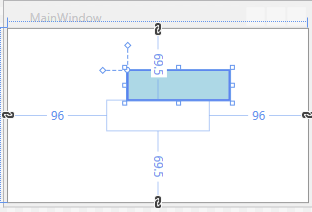
ScaleTransform
Обеспечивает масштабирование элемента на определенную величину. Для изменения ширины надо задать свойство ScaleX, а для изменения длины - свойство ScaleY. Кроме того, также имеются свойства CenterX и CenterY, позволяющие позиционировать элемент.
Например, увеличение прямоугольника в полтора раза:
<Rectangle Width="100" Height="30" Stroke="Blue" Fill="LightBlue">
<Rectangle.RenderTransform>
<ScaleTransform ScaleX="1.5" ScaleY="1.5" />
</Rectangle.RenderTransform>
</Rectangle>
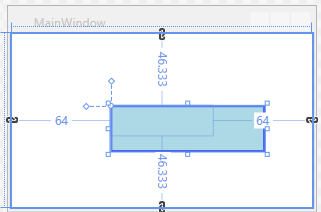
SkewTransform
SkewTransform позволяет задать наклон элемента вдоль оси X с помощью свойства AngleX, и по оси Y - с помощью свойства AngleY. А с помощью свойств CenterX и CenterY можно изменить положение элемента относительно осй X и Y:
<Rectangle Width="100" Height="30" Stroke="Blue" Fill="LightBlue">
<Rectangle.RenderTransform>
<SkewTransform AngleX="45" />
</Rectangle.RenderTransform>
</Rectangle>
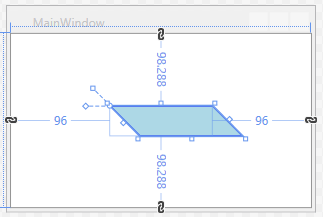
MatrixTransform
Осуществляет матричное преобразование элемента. В свойстве Matrix мы задаем первые два столбца, которые применяются при преобразовании. Последний столбец по умолчанию имеет значения {0 0 1}.
<Rectangle Width="100" Height="30" Stroke="Blue" Fill="LightBlue">
<Rectangle.RenderTransform>
<MatrixTransform Matrix="1 0 1 2 1 -3" />
</Rectangle.RenderTransform>
</Rectangle>
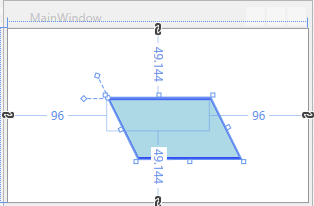
TransformGroup
TransformGroup позволяет комбинировать различные трансформации вместе:
<Rectangle Width="100" Height="30" Stroke="Blue" Fill="LightBlue">
<Rectangle.RenderTransform>
<TransformGroup>
<RotateTransform Angle="45" />
<TranslateTransform Y="-40" X="30" />
</TransformGroup>
</Rectangle.RenderTransform>
</Rectangle>
RenderTransform и LayoutTransform
Для применения трансформаций у фигур и стандартных элементов управления WPF используются свойства RenderTransform и LayoutTransform. Несмотря на то, что для обоих свойств трансформации задаются одинаково, их действие различается. Так, свойство LayoutTransform применяется до компоновки элемента, а RenderTransform - после, поэтому одинаковые трансформации для этих свойств могут давать немного разные результаты:
<Grid>
<Grid.ColumnDefinitions>
<ColumnDefinition />
<ColumnDefinition />
</Grid.ColumnDefinitions>
<Button Width="80" Height="30" Background="LightBlue" Content="Hello">
<Button.RenderTransform>
<RotateTransform Angle="-45" />
</Button.RenderTransform>
</Button>
<Button Grid.Column="1" Width="80" Height="30" Background="LightBlue" Content="Hello">
<Button.LayoutTransform>
<RotateTransform Angle="-45" />
</Button.LayoutTransform>
</Button>
</Grid>
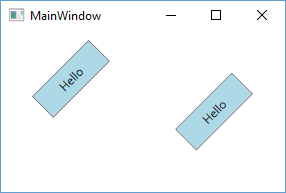
- Глава 1. Введение в WPF
- Глава 2. XAML
- Глава 3. Компоновка
- Глава 4. Элементы управления
- Обзор элементов управления и их свойств
- Элементы управления содержимым
- Кнопки
- CheckBox и RadioButton
- Всплывающие подсказки ToolTip и Popup
- Контейнеры GroupBox и Expander
- ScrollViewer. Создание прокрутки
- Текстовые элементы управления
- Элементы управления списками
- ListBox
- ComboBox
- ListView
- Создание вкладок и TabControl
- Меню
- ToolBar
- TreeView
- DataGrid
- ProgressBar и Slider
- Работа с датами. Calendar и DatePicker
- Работа с изображениями. Image и InkCanvas
- Глава 5. DependencyObject и свойства зависимостей
- Глава 6. Модель событий в WPF
- Глава 7. Команды
- Глава 8. Кисти
- Глава 9. Ресурсы
- Глава 10. Привязка
- Глава 11. Стили, триггеры и темы
- Глава 12. Приложение и класс Application
- Глава 13. Шаблоны элементов управления
- Глава 14. Работа с данными
- Глава 15. Документы
- Глава 16. Работа с графикой
- Глава 17. Трехмерная графика
- Глава 18. Анимация
- Глава 19. Окна
- Глава 20. Паттерн MVVM
- Глава 21. Взаимодействие с базой данных
- Глава 22. Хостирование приложения и внедрение зависимостей